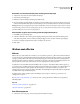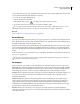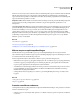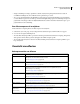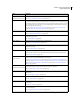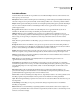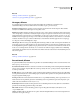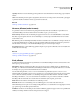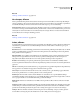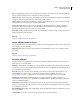Operation Manual
385
ADOBE ILLUSTRATOR CS4 GEBRUIKEN
Speciale effecten maken
Als u een effect wilt toepassen op een specifiek kenmerk van een object, bijvoorbeeld de vulling of lijn, selecteert u het
object en daarna het kenmerk in het deelvenster Vormgeving.
2 Voer een van de volgende handelingen uit:
• Kies een opdracht in het menu Effect.
• Klik op Nieuw effect toevoegen in het deelvenster Vormgeving en kies een effect.
3 Als een dialoogvenster wordt weergegeven, stelt u opties in en klikt u op OK.
Als u het effect en de laatstgebruikte instellingen wilt toepassen, kiest u Effect > [Effectnaam] toepassen. Als u het
laatstgebruikte effect wilt toepassen en de opties hiervan wilt instellen, kiest u Effect > [Effectnaam].
Zie ook
“Items aanwijzen voor vormgevingskenmerken” op pagina 381
Rastereffecten
Rastereffecten zijn effecten die pixels in plaats van vectorgegevens genereren. Voorbeelden van rastereffecten zijn SVG-
filters, alle effecten in het onderste gedeelte van het menu Effect, en de opdrachten Binnenste gloed, Buitenste gloed,
Doezelaar en Slagschaduw in het submenu Effect > Stileer.
Wanneer u een rastereffect toepast, gebruikt Illustrator de rastereffectinstellingen van het document om de resolutie
van de resulterende afbeelding te bepalen. Deze instellingen hebben een grote invloed op de resulterende illustratie.
Het is dan ook belangrijk dat u de rastereffectinstellingen van het document controleert voordat u met effecten gaat
werken.
U stelt de rasteropties voor een document in met de opdracht Effect > Instellingen van rastereffecten document. (Zie
“Rasteropties” op pagina 385.)
Als een effect er op het scherm goed uitziet, maar er afgedrukt minder gedetailleerd of rafelig uitziet, verhoogt u de
resolutie van de rastereffecten van het document.
Rasteropties
U kunt de volgende opties instellen voor alle rastereffecten in een document of wanneer u een vectorobject rastert.
Kleurmodel Hiermee bepaalt u het kleurmodel dat tijdens het rasteren wordt gebruikt. U kunt een RGB- of CMYK-
kleurenafbeelding genereren (afhankelijk van de kleurmodus van het document), of een grijswaardenafbeelding of 1-
bitsafbeelding (die zwart-wit is of zwart en transparant, afhankelijk van de geselecteerde achtergrondoptie).
Resolutie Hiermee bepaalt u hoeveel pixels per inch (ppi) in de gerasterde afbeelding worden gebruikt. Wanneer u een
vectorobject rastert, selecteert u Resolutie van rastereffecten document gebruiken als u de algemene resolutie-
instellingen wilt gebruiken.
Achtergrond Hiermee bepaalt u hoe transparante gebieden van de vectorafbeelding worden omgezet in pixels.
Selecteer Wit als u transparante gebieden wilt vullen met witte pixels. Selecteer Transparant als u de achtergrond
transparant wilt maken. Als u Transparant selecteert, maakt u een alfakanaal (voor alle afbeeldingen behalve 1-
bitsafbeeldingen). Het alfakanaal blijft behouden als de illustratie wordt geëxporteerd naar Photoshop. (Deze optie
geeft een betere anti-aliasing dan de optie Knipmasker maken.)
Anti-alias Hiermee past u anti-aliasing toe om de weergave van rafelige randen in de gerasterde afbeelding te
verminderen. Wanneer u rasteropties voor een document instelt, schakelt u deze optie uit als u dunne lijnen en kleine
tekst scherp wilt houden.